iPadとiPhoneにSkypeをインストールして使用する方法

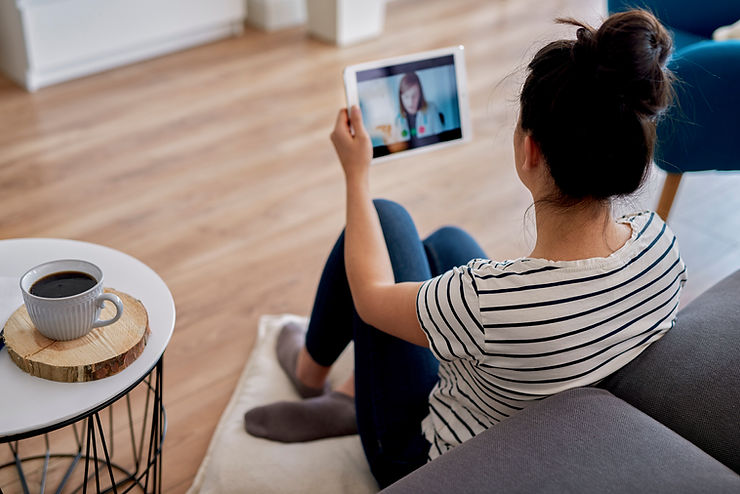
この短いチュートリアルでは、iPadとiPhoneに Skypeをインストールして使用し、世界中で無料の音声通話とビデオ通話を発信する方法を説明します。iPadとiPhoneは同じオペレーティングシステムを実行しているため、手順はほぼ同じです。
m、ハードウェアに若干の違いはあるが。
はじめに
iPadまたはiPhoneをインストールするための準備が必要です。音声入力と音声出力の2つを確認する必要があります。デバイスに内蔵されているマイクとスピーカーを使用するか、 Bluetoothヘッドセットをペアリングしてください。次に、iPadまたはiPhoneの Wi-Fi接続またはデータプランによる良好なインターネット接続を確保する必要があります。
1.Skypeアカウントを取得する
Skypeアカウントをまだお持ちでない場合は、登録してください。アカウントの開設は無料で、他のマシンや他のプラットフォームでSkypeアカウントをお使いであれば、iPadやiPhoneでもまったく問題なくお使いいただけます。Skypeアカウントは使用する場所に依存しないため、すでにSkypeアカウントをお持ちの場合は、iOSデバイス専用に2つ目のアカウントを作成する必要はありません。 Skype.comをご覧ください。
2.AppleのApp StoreでSkypeをダウンロードする
iPhoneでもiPadでも、そのデバイスでSkypeを使い始めるには、アプリをダウンロードしてインストールする必要があります。手順は簡単です。お使いのデバイスでApp Storeを開きます。
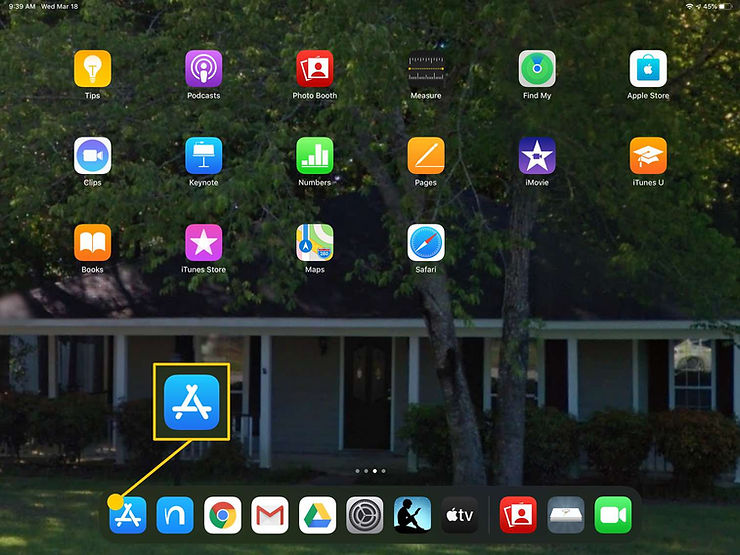
App Storeのホーム画面で「検索」アイコンをタップします。
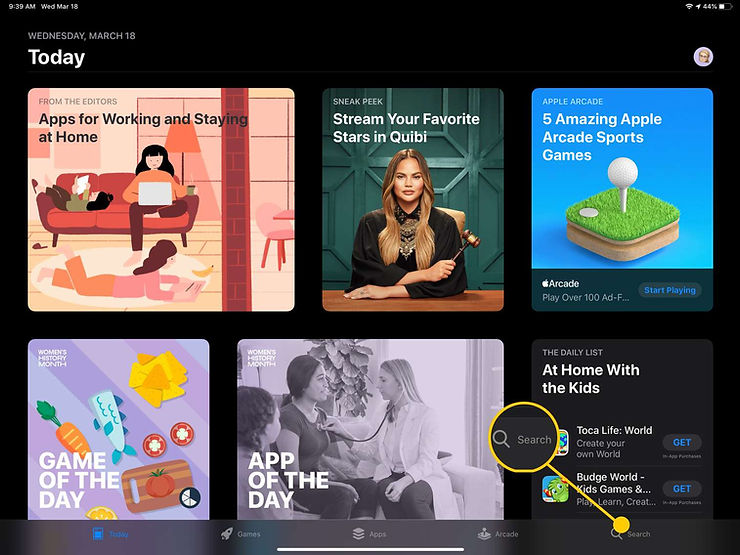
表示される画面で「Skype」を検索します。
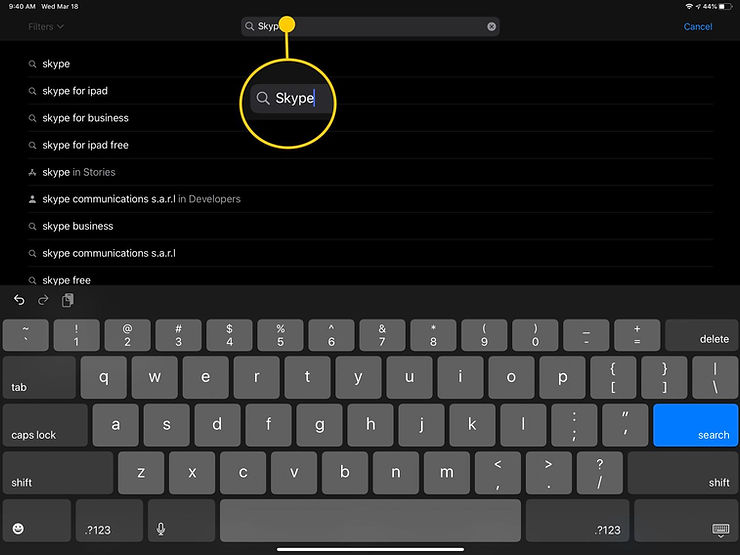
Skypeが、返されたアプリケーションのリストの一番上に表示されるはずです。入手」をタップして、アプリケーションがダウンロードおよびインストールされるのを待ちます。

4.初めてスカイプを使う
お使いのデバイスにかかわらず、Skypeを初めてお使いになるときは、ユーザ名とパスワードを入力する必要があります。また、「自動的にログイン」ボックスをチェックすると、チャットや通話を開始するためにログインするたびに、Skypeがお客さまの認証情報を記憶します。
5.電話をかける
Skypeのインターフェイスで、連絡先、通話、その他の機能に移動できます。通話」ボタンをタップします。ソフトフォン(仮想ダイヤルパッドと電話ボタンが表示されたインターフェース)が表示されます。通話が開始されます。ここで、国番号が自動的にキャプチャされることに注意してください。また、番号に通話する場合は、固定電話や携帯電話に通話する可能性が高く、その場合は通話料が無料になりません。Skypeクレジットがあれば、それを使用することになります。無料通話は、SkypeユーザがSkypeアプリを使用している間のみで、アプリが動作しているプラットフォームには関係ありません。この方法で通話するには、お友達を検索して、連絡先として入力してください。
6.新しい連絡先を入力する
連絡先リストにSkypeコンタクトがあれば、その名前をタップするだけで、通話やビデオ通話、メッセージの送信ができます。連絡先が見つかった既存のSkypeアカウントをお使いの場合は、これらの連絡先が自動的にiPadまたはiPhoneにインポートされます。新しい連絡先は、手動で入力するか、検索して挿入することもできます。Skypeへの通話には番号は必要ありません。ここまでくれば、Skypeとその多くの機能を楽しむことができます。Skypeが有名なのは、それが VoIP(Voice over IP)サービスだからです。他にも、お使いのデバイスで格安通話や無料通話ができるVoIPサービスはたくさんあります。 iPad用と iPhone用のリストがあります。 iPadまたは iPhone用の一時的な携帯電話データプランを入手する。
ブログを購読する
%20(1)%201%20(1).png)








